Vea el estado de sus planes de recuperación ante desastres en la Consola
 Sugerir cambios
Sugerir cambios


Con el panel de recuperación ante desastres de BlueXP, puedes determinar el estado de tus sitios de recuperación ante desastres y planes de replicación. Puede determinar rápidamente qué sitios y planes están en buen estado, desconectados o degradados.
-
En el navegador izquierdo de BlueXP, selecciona Protección > Recuperación ante desastres.
-
En el menú superior de recuperación ante desastres de BlueXP, selecciona Dashboard.
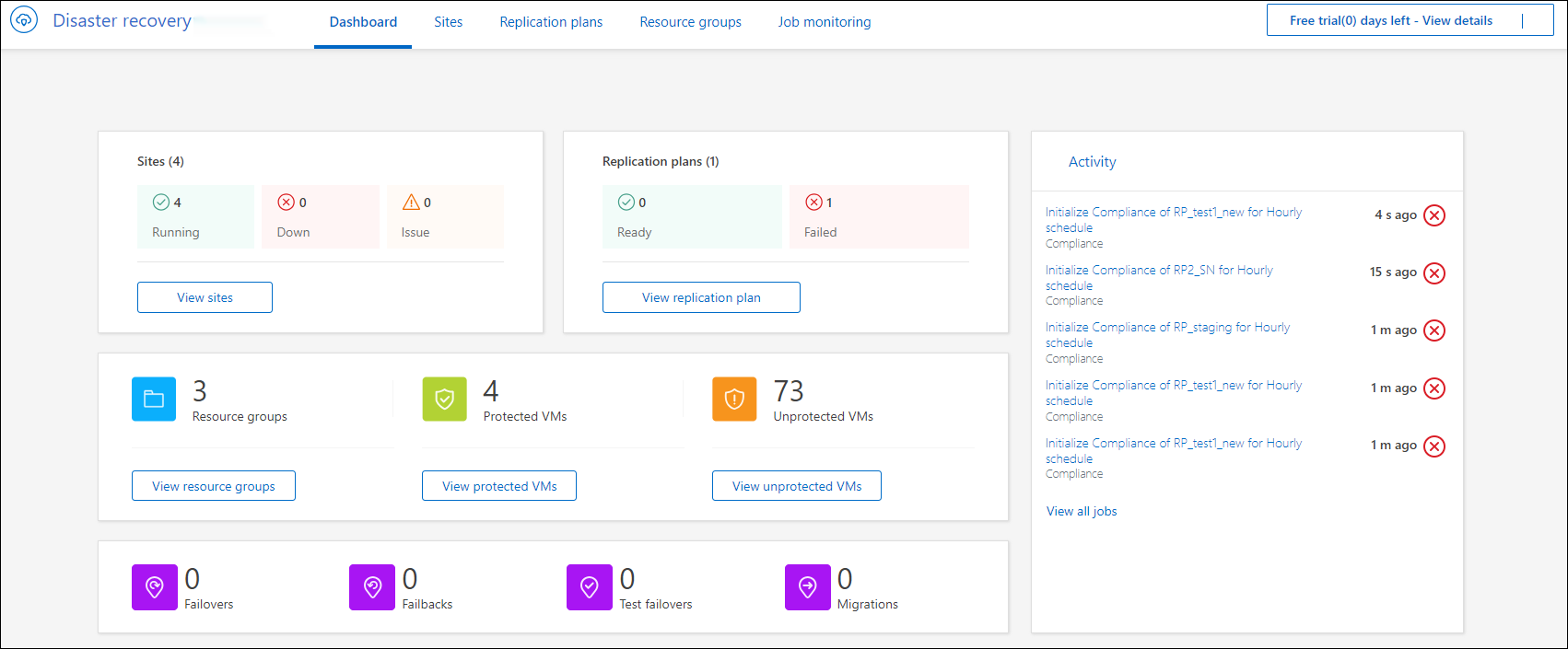
-
Revise la siguiente información en el Panel de Control:
-
Sitios: Ver la salud de sus sitios. Un sitio puede tener uno de los siguientes estados:
-
Running: El vCenter está conectado, en buen estado y en funcionamiento.
-
Down: El vCenter no es accesible o tiene problemas de conectividad.
-
Problema: El vCenter no es accesible o tiene problemas de conectividad.
Para ver los detalles del sitio, selecciona Ver todo para ver un estado o Ver sitios para verlos todos.
-
-
Planes de Replicación: Ver la salud de tus planes. Un plan puede tener uno de los siguientes estados:
-
Listo
-
Error
Para revisar los detalles del plan de replicación, seleccione Ver todo para un estado o Ver planes de replicación para verlos todos.
-
-
Grupos de recursos: Ver la salud de sus grupos de recursos. Un grupo de recursos puede tener uno de los siguientes estados:
-
VMs protegidas: Las VMs forman parte de un grupo de recursos.
-
VMs sin protección: Las VMs no forman parte de un grupo de recursos.
Para revisar los detalles, seleccione el enlace Ver debajo de cada uno.
-
La cantidad de conmutaciones al respaldo, pruebas de recuperación tras fallos y migraciones. Por ejemplo, si creó dos planes y migró a los destinos, el recuento de migraciones aparece como «2».
-
-
Revise todas las operaciones en el panel Activity. Para ver todas las operaciones en el Monitor de trabajos, seleccione Ver todos los trabajos.

